Hoe je van locatie kunt veranderen op Life360 zonder betrapt te worden
Life360 is een populaire app die de locatie van familieleden en vrienden in realtime bijhoudt. De app draagt bij aan de veiligheid door te laten zien waar je dierbaren zijn, maar soms willen mensen hun locatie wijzigen. Om privacy en veiligheid te garanderen, of om ongewenste tracking door ouders of anderen te voorkomen, kan iemand om verschillende redenen zijn of haar locatie willen vervalsen.
Het is belangrijk om te weten dat het wijzigen van uw locatie op Life360 ethisch verantwoord moet gebeuren. Onverantwoord gebruik van deze functie kan leiden tot vertrouwensproblemen of andere gevolgen. Overweeg altijd de risico's voordat u wijzigingen aanbrengt.
Als u privacy wilt of even niet gevolgd wilt worden, begrijpen we hoe belangrijk die ruimte kan zijn. Met de juiste tools kunt u de controle over uw locatie nemen en genieten van de vrijheid die u verdient. We begeleiden u er graag doorheen. hoe de locatie op Life360 te wijzigenKlaar om de controle over je privacy te nemen? Laten we erin duiken!
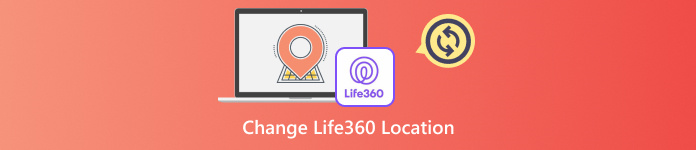
In dit artikel:
Deel 1: Detecteert Life360 neplocaties?
Life360 is ontworpen om je realtime locatie te volgen voor veiligheidsdoeleinden. Sommige gebruikers willen hun locatie echter verbergen of faken in de app. De vraag is: detecteert Life360 neplocaties?
Life360 biedt verschillende manieren om te detecteren of er met je locatie wordt geknoeid. De app kan inconsistenties in locatiegegevens opmerken, zoals plotselinge veranderingen of locaties die niet overeenkomen met de tijd of reisgeschiedenis. Hoewel Life360 geen specifieke tool heeft om neplocaties te markeren, kan het wel onregelmatigheden detecteren en andere gebruikers waarschuwen of een onjuiste locatie op de kaart weergeven.
Deel 2: Gebruik een GPS-spoofing-app (Android)
Als u uw locatie op Life360 wilt wijzigen, GPS-spoofing-app is een eenvoudige oplossing voor Android-gebruikers. Een gratis app die hierbij kan helpen is Fake GPS Location App. Met deze tool kun je doen alsof je je op een andere locatie op Life360 bevindt zonder je Android-apparaat te rooten.
Volg de onderstaande stappen om te leren hoe u de locatie op Life360 kunt vervalsen met de Fake GPS Location App:
Ga naar de Google Play Store en installeer de Fake GPS Location App.
Ga naar Instellingen > Systeem > Ontwikkelaarsopties en zet ze aan.
Onder Ontwikkelaarsopties, kraan Sta neplocaties toe en kies Valse GPS-locatie-app.
Ga terug naar Instellingen > Plaats en selecteer Locatiemodus tot Alleen apparaat.
Open de Fake GPS Location-app en stel je gewenste locatie in. Zodra je dit hebt gedaan, wordt je Life360-locatie bijgewerkt naar deze neplocatie.
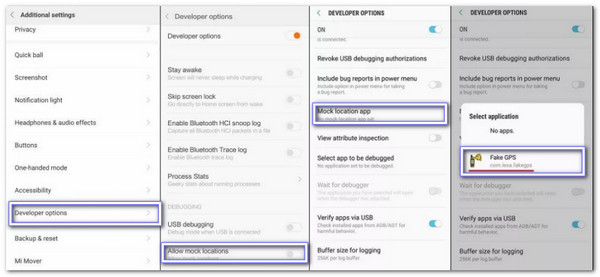
Deel 3: iOS-locatiespoofing (zonder jailbreak)
Wilt u de locatie van uw iPhone wijzigen zonder jailbreak? imyPass iLocaGo is de oplossing die je nodig hebt. Met deze tool kun je je iOS-locatie snel en veilig vervalsen zonder dat je je apparaat hoeft te jailbreaken. Het beschikt over een gebruiksvriendelijke interface en snelle navigatie. Bovendien is imyPass iLocaGo 100% veilig. Het helpt je je echte locatie te verbergen en beschermt je privacy!

4.000.000+ downloads
Biedt drie modi om uw locatie te verplaatsen.
Verander uw locatie naar elk gewenst adres.
Krijg eenvoudig toegang tot eerdere locaties en sla favoriete plekken op.
Vervals je locatie zonder dat iemand het merkt, inclusief je ouders.
Raadpleeg de onderstaande tutorial om te leren hoe u de locatie op Life360 kunt wijzigen met behulp van imyPass iLocaGo:
Download eerst imyPass iLocaGo door op de knop te klikken Downloaden Knop. Zorg ervoor dat u de juiste versie voor uw computer selecteert, of het nu Windows of Mac is. Installeer het programma na het downloaden en voer het uit om te beginnen.
Open imyPass iLocaGo en verbind je iPhone met je computer via een Lightning-kabel. Als een Vertrouw deze computer bericht verschijnt op je iPhone, tik erop Vertrouwen om de verbinding mogelijk te maken.
Zodra uw apparaat is verbonden, selecteert u de Locatie wijzigen -modus vanuit het hoofdmenu. Met deze modus kunt u uw GPS-locatie eenvoudig wijzigen.
Er zijn ook andere modi beschikbaar, zoals Multi-mode of Joystick, maar Modify Location is het meest effectief voor Life360.
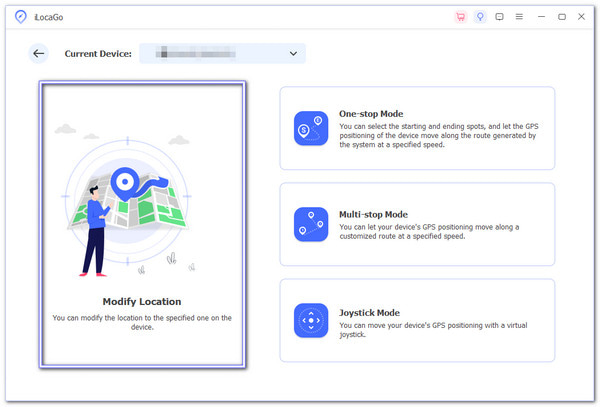
Selecteer op de kaart die verschijnt de locatie waar u wilt verschijnen. U kunt ook de Zoekbalk om sneller een specifieke locatie te vinden. Zodra u de juiste locatie hebt gevonden, klikt u op Bewerken.
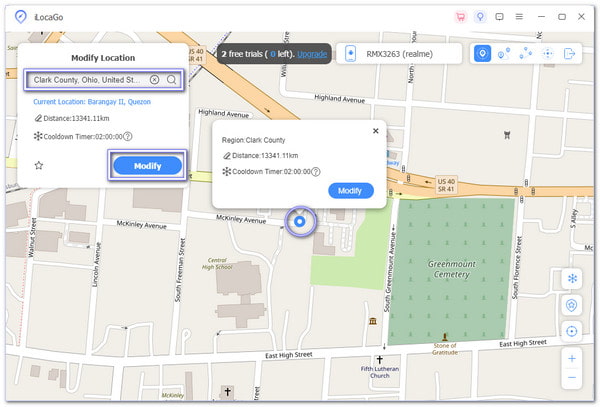
Je kunt je locatie veilig vervalsen op Life360 zonder je apparaat te jailbreaken. imyPass iLocaGo is een betrouwbare en gemakkelijke manier om dit te doen! Maar het houdt daar niet op, het kan je ook helpen. vervals uw locatie op Google Maps, WhatsApp, enz!
Deel 4: Locatievoorzieningen uitschakelen
Als je niet wilt dat Life360 je locatie volgt, kun je de locatievoorzieningen op je telefoon eenvoudig uitschakelen. Deze snelle en gemakkelijke methode zorgt ervoor dat de app niet meer weet waar je bent. Wanneer de locatievoorzieningen zijn uitgeschakeld, heeft Life360 geen toegang meer tot gps-gegevens.
Voor iPhone-gebruikers:
Ga op je iPhone naar de Instellingen app.
Scroll naar beneden en druk op Privacy, kies dan Locatiediensten.
Vind Leven360 in de lijst met apps. Tik erop en selecteer Nooit om te voorkomen dat de app toegang krijgt tot uw locatie.
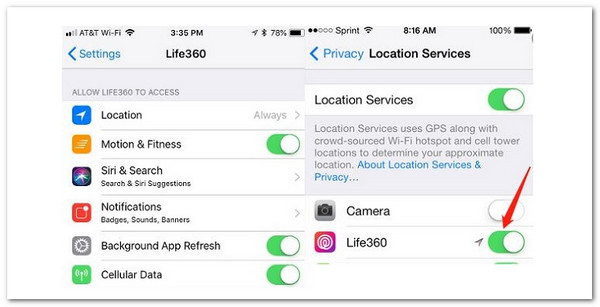
Voor Android-gebruikers:
Open de Instellingen app op uw Android-apparaat.
Scroll naar beneden en tik op Plaats.
Tik op App-machtigingen. Vinden Leven360 in de lijst en kies Ontkennen om te voorkomen dat uw locatie wordt gebruikt.
Deel 5: Fysieke locatietrucs
Wat als je je echte locatie op Life360 wilt verbergen om privacy- of veiligheidsredenen? Fysieke locatiefraude is een methode om je locatie te vervalsen in apps zoals Life360. Hoewel er verschillende manieren zijn, is een veelgebruikte methode het gebruik van een VPN (Virtual Private Network). Een VPN kan je IP-adres verbergen en het laten lijken alsof je vanaf een andere locatie op internet surft. Een VPN verandert je gps-locatie echter niet rechtstreeks.
Hoewel het je gps-coördinaten niet beïnvloedt, kan een VPN sommige apps, waaronder Life360, toch misleiden door ze te laten denken dat je je op een andere locatie bevindt. Je lijkt dan verbonden te zijn met internet vanaf de locatie van de VPN-server. Deze truc is misschien niet zo effectief als het rechtstreeks wijzigen van je gps, maar het kan nog steeds helpen als je je algemene online locatie wilt verbergen.
Conclusie
Kun je je locatie op Life360 veranderen zonder dat iemand het weet?? Het antwoord is ja! Of je nu privacy wilt of je locatie wilt beheren, het is mogelijk. Met de juiste tool kun je je locatie gemakkelijk vervalsen, en Life360 zou je werkelijke locatie niet kunnen achterhalen.
Een van de beste hulpmiddelen hiervoor is imyPass iLocaGoHiermee kun je je locatie wijzigen zonder je iPhone te jailbreaken. Met verschillende modi, zoals de one-stop-, multi-stop- en joystickmodus, kun je je virtuele locatie precies zo instellen als je wilt. Bovendien helpt het je privacy te beschermen.
Hete oplossingen
-
GPS-locatie
- Beste Pokemon Go-locaties met coördinaten
- Schakel uw locatie uit op Life360
- Fake uw locatie op Telegram
- Recensie van iSpoofer Pokemon Go
- Stel virtuele locaties in op iPhone en Android
- Herziening van de PGSharp-app
- Wijzig locatie op Grindr
- Herziening van IP-locatiezoeker
- Wijzig de locatie van Mobile Legends
- Wijzig locatie op Tiktok
-
Ontgrendel iOS
-
iOS-tips
-
Ontgrendel Android

